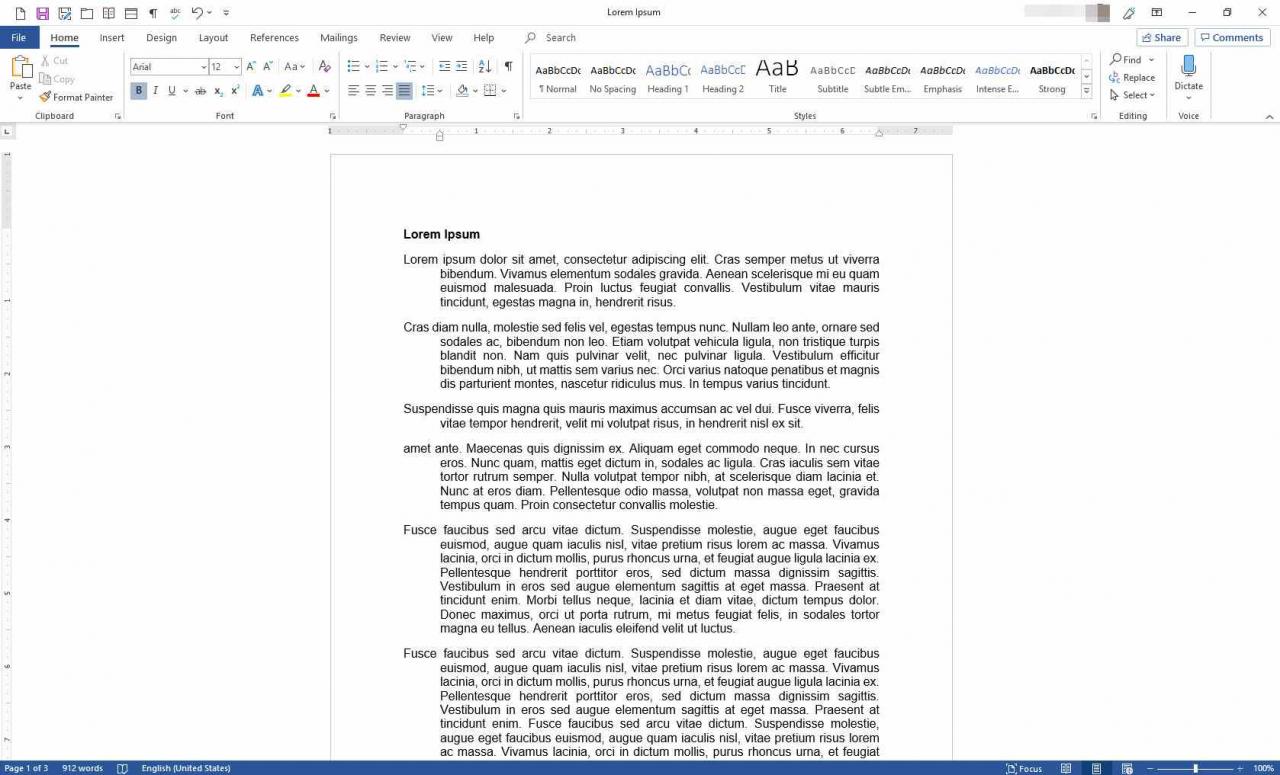Co vědět
- Praxe odsazení prvního řádku odstavce je běžným stylem pro beletrii a akademické práce.
- Existuje několik způsobů, jak použít zavěšené odsazení v aplikaci Word, včetně přidání do stylu.
- Odsazení předsazení můžete nastavit na pásu karet pomocí karty Domů a skupiny Odstavec.
Tento článek vysvětluje tři různé způsoby nastavení předsazení v aplikaci Word.
Pokyny v tomto článku platí pro Word pro Office 365, Word 2019, Word 2016 a Word 2013.
Nastavte závěsné odsazení
Tady jsou základní kroky pro nastavení zavěšení odsazení.
-
Otevřete dokument, vyberte odstavec, který chcete formátovat jako závěsné odsazení, a přejděte na Domů Karta.
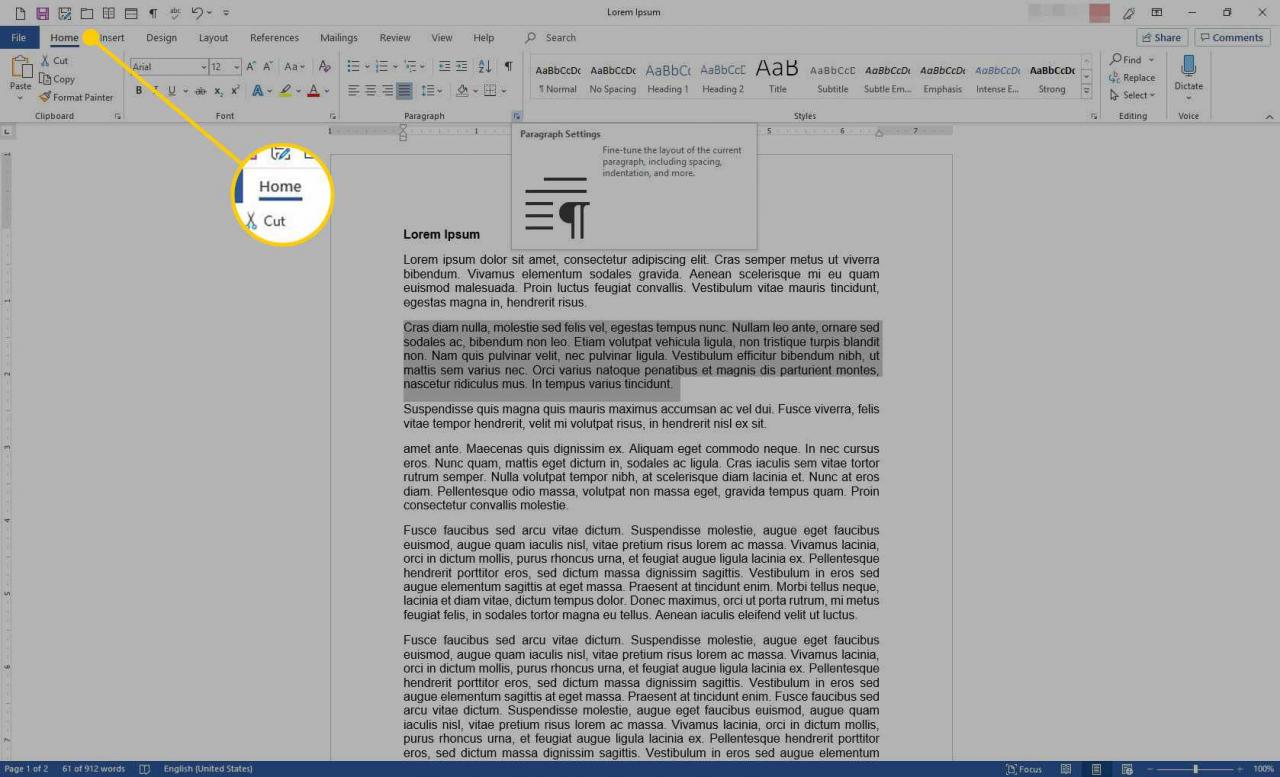
-
v Odstavec skupiny, vyberte spouštěč dialogového okna.
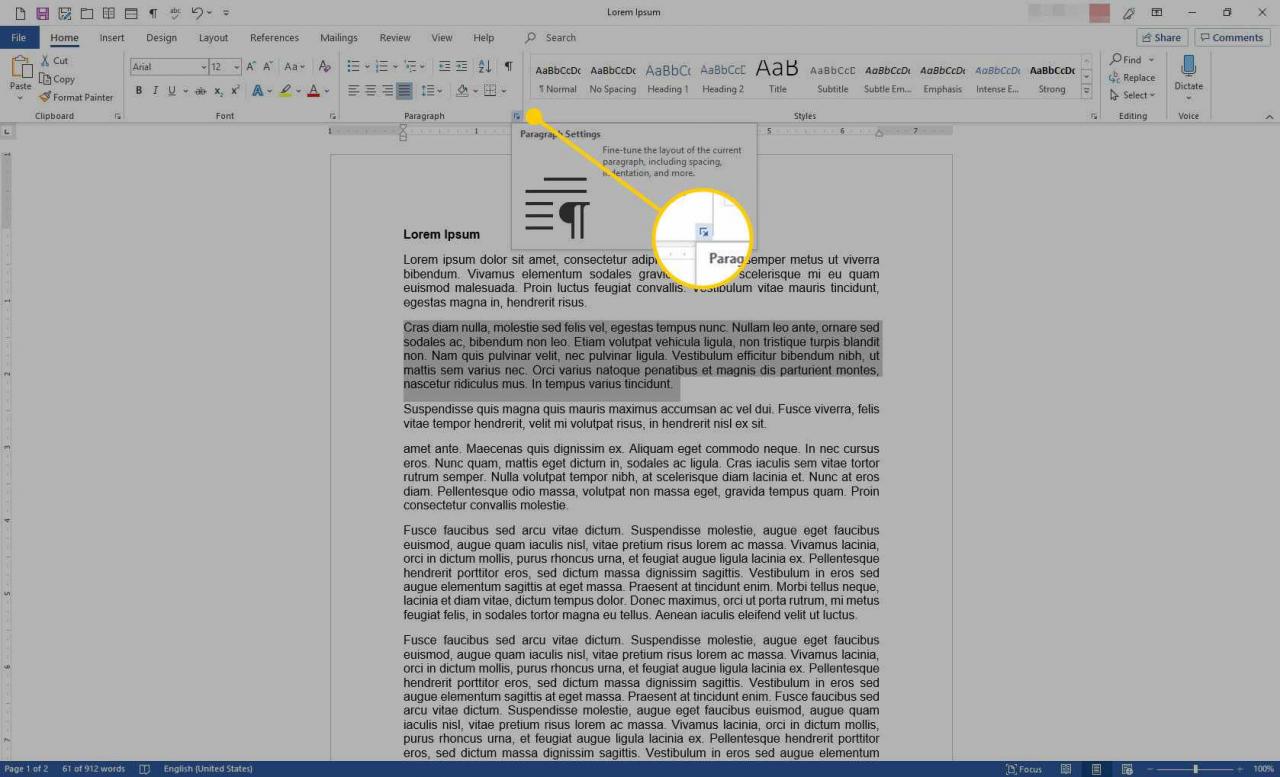
-
v Odstavec dialogové okno vyberte Odsazení a mezery Karta.
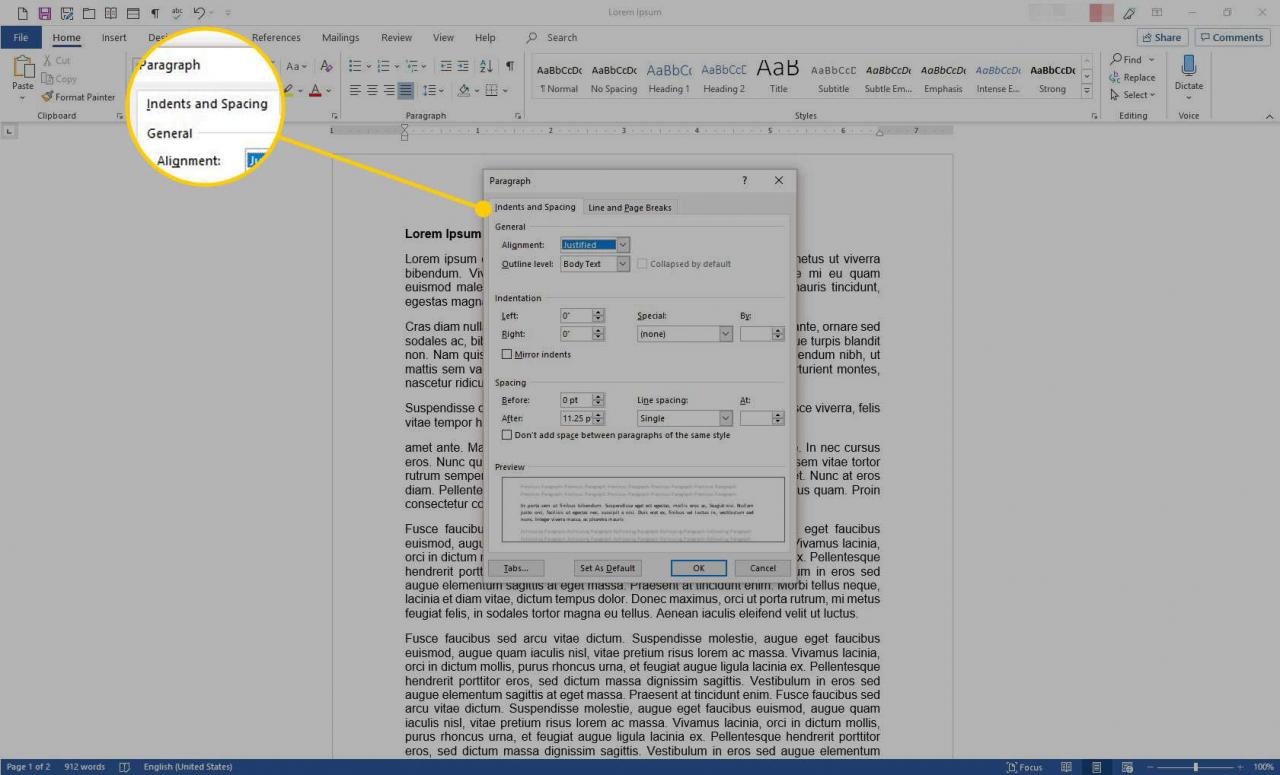
-
v Odsazení vyberte sekci Speciální šipku rozevíracího seznamu a vyberte Závěsný.
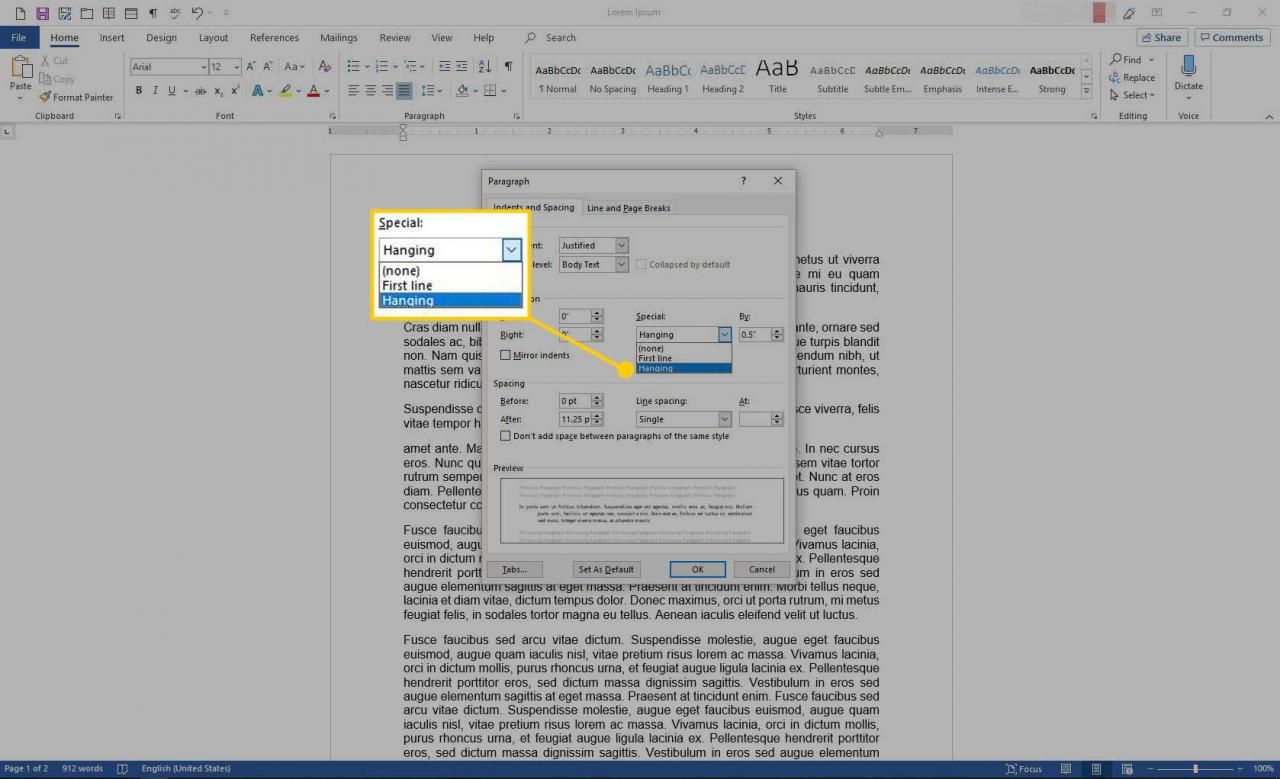
-
v By do textového pole zadejte kladnou hodnotu s přírůstkem čtvrt palce.
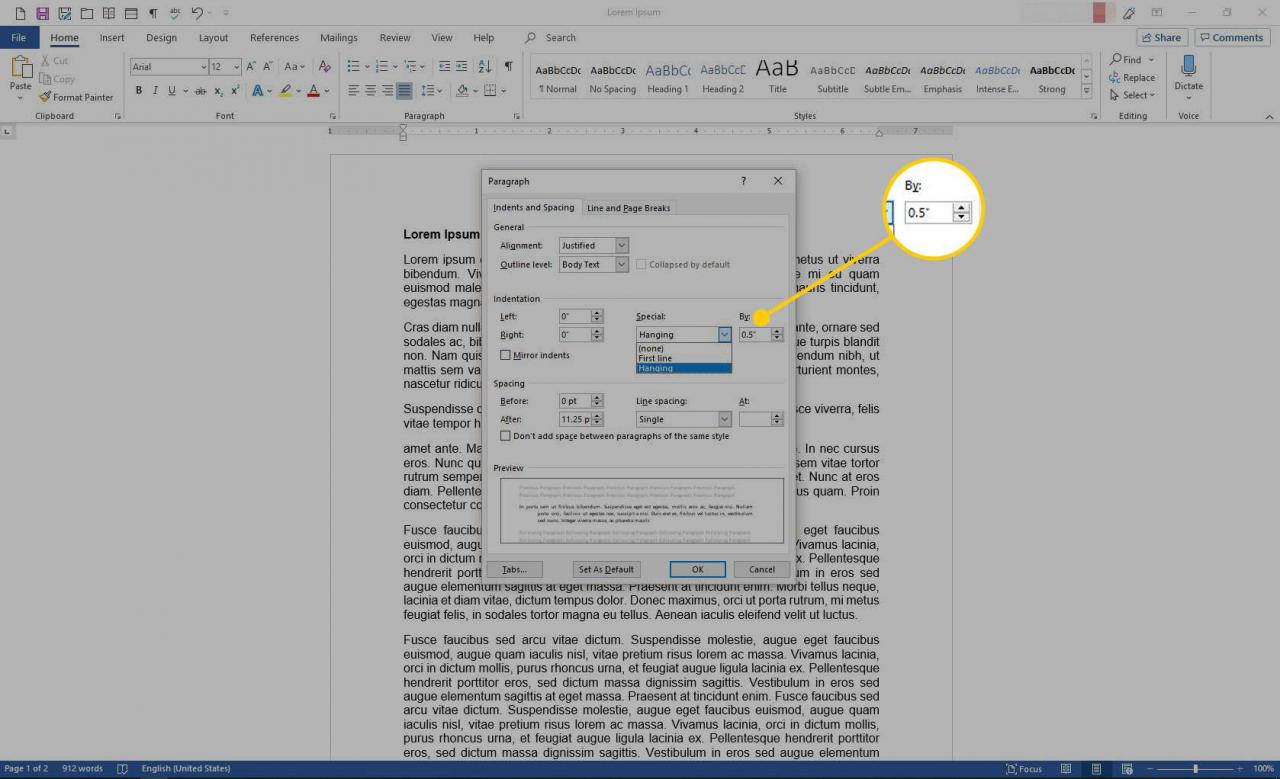
-
Společnost Náhled část ve spodní části dialogového okna ukazuje, jak bude text vypadat.
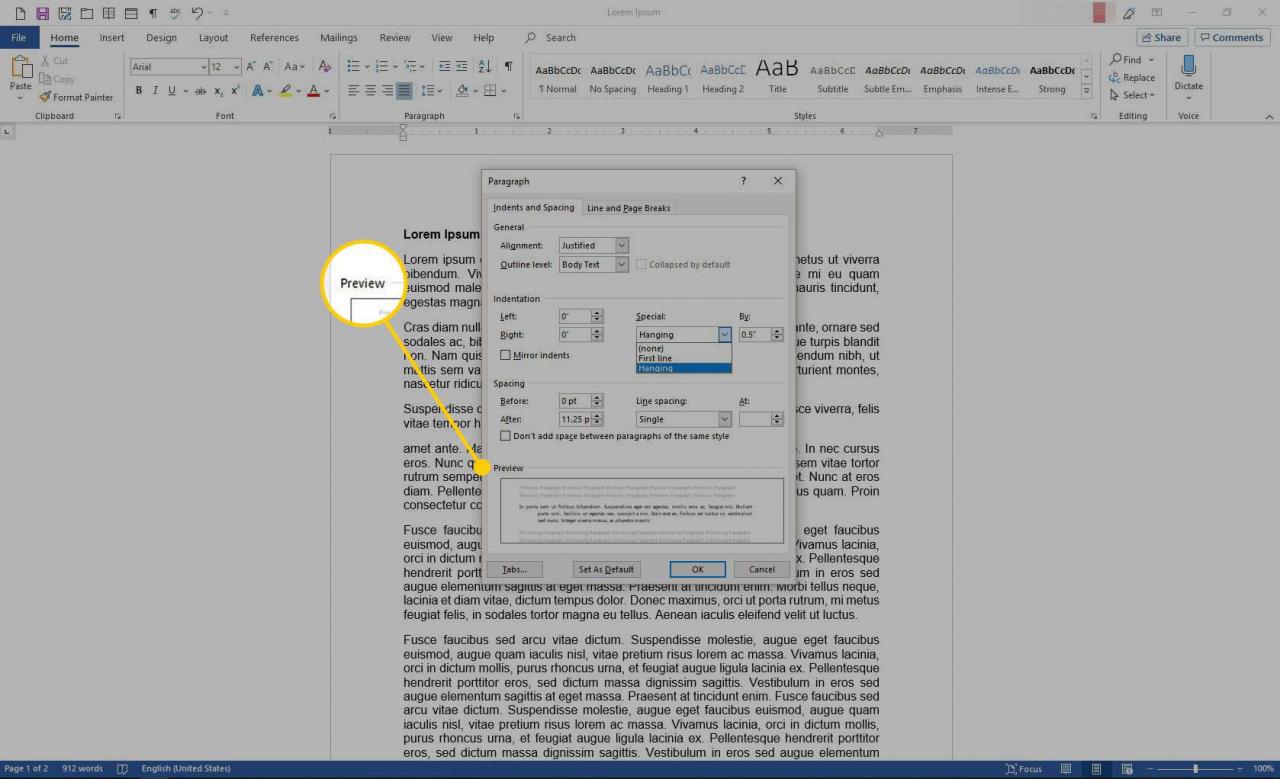
-
vybrat OK.
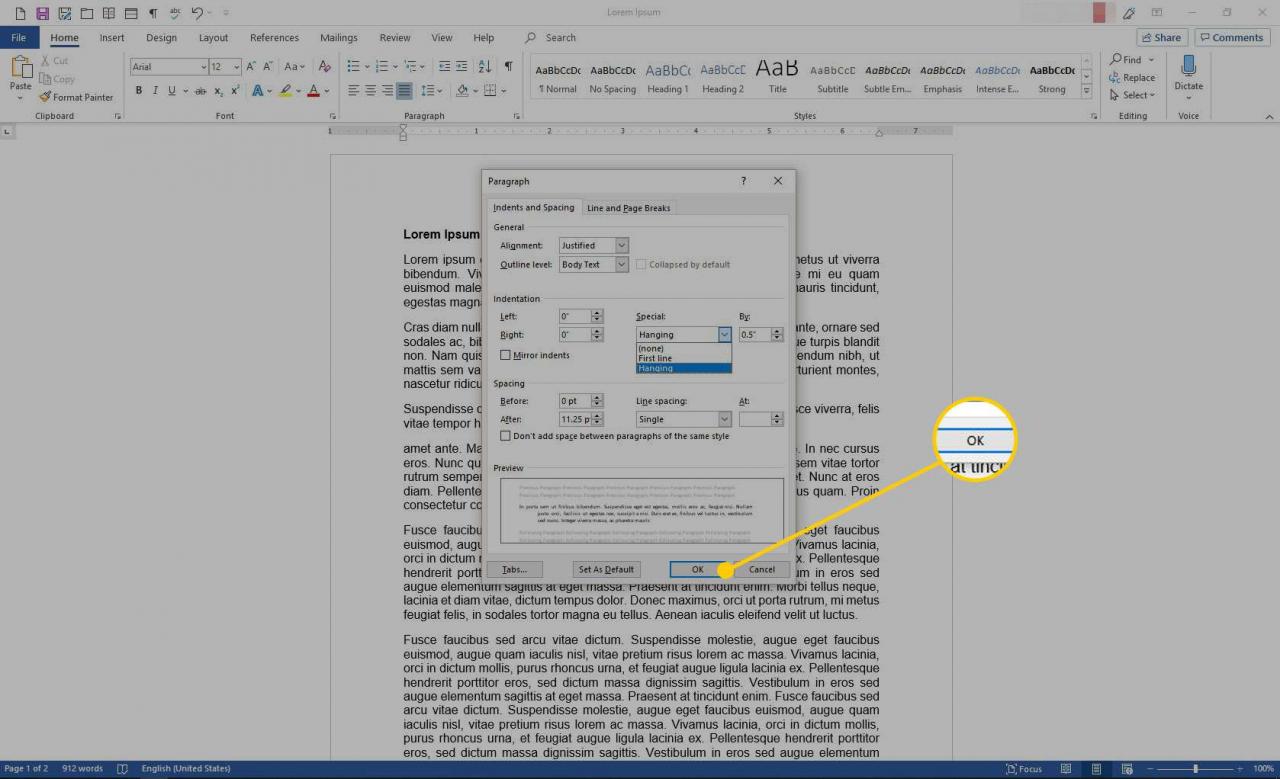
-
Odstavec, který jste vybrali, má závěsnou odrážku.
Umístěte kurzor na konec odstavce a stiskněte vstoupit k vytvoření nového odstavce se zavěšenou odrážkou.
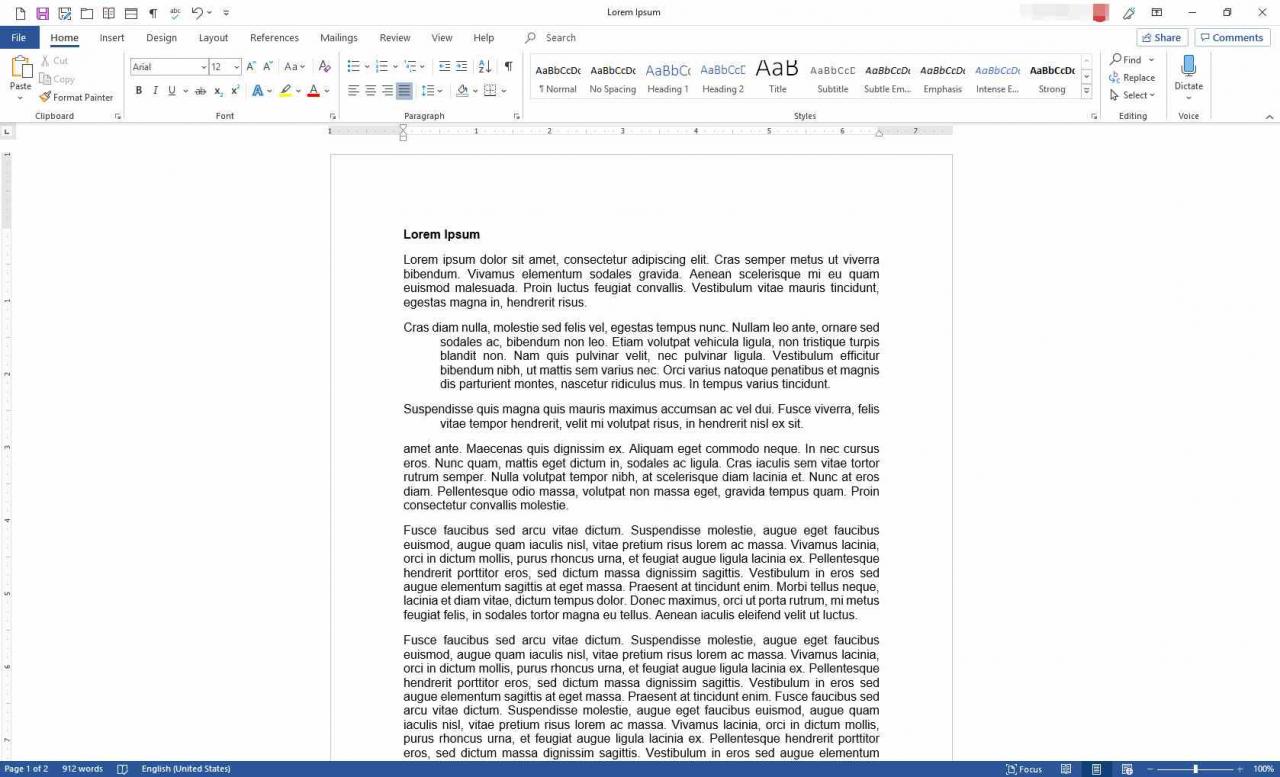
-
Alternativně můžete nastavit závěsné odsazení pomocí pravítka (umístěného pod pásem karet). Pokud to nevidíte, přejděte do Pohled Karta.
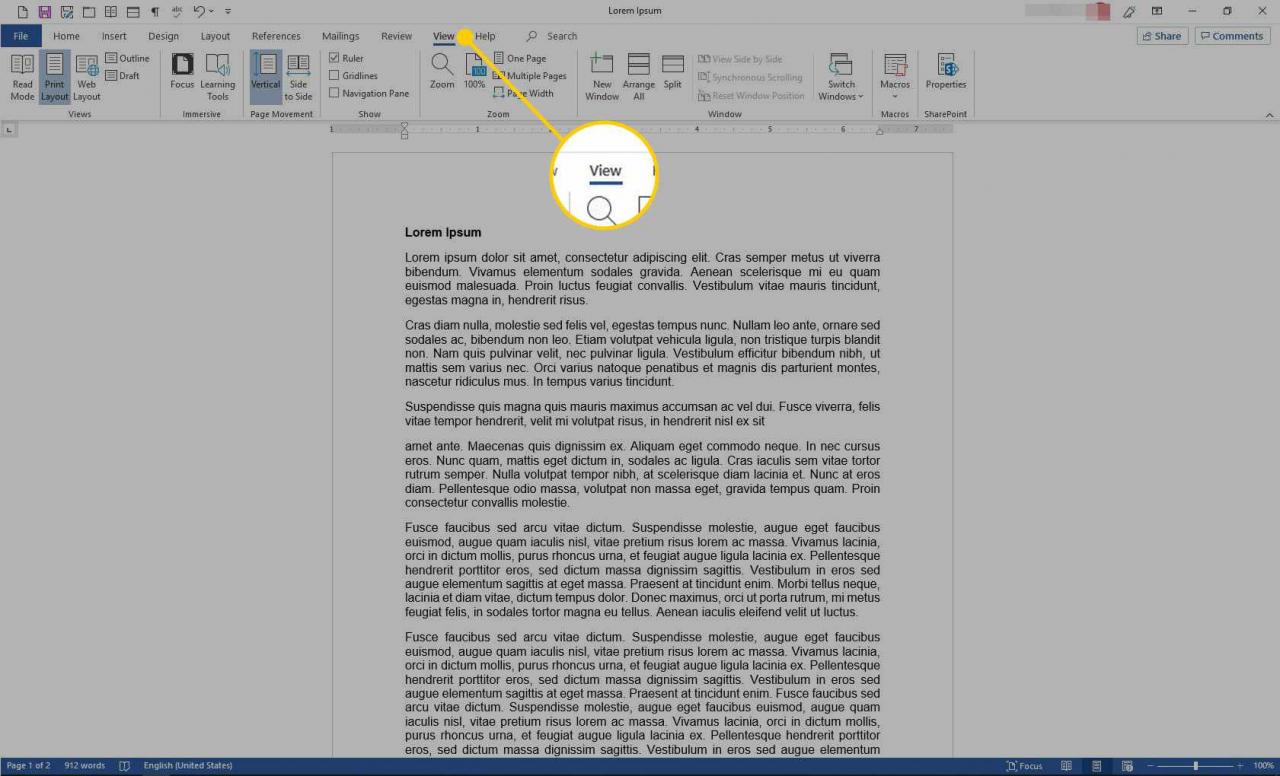
-
v show skupiny, vyberte Pravítko.
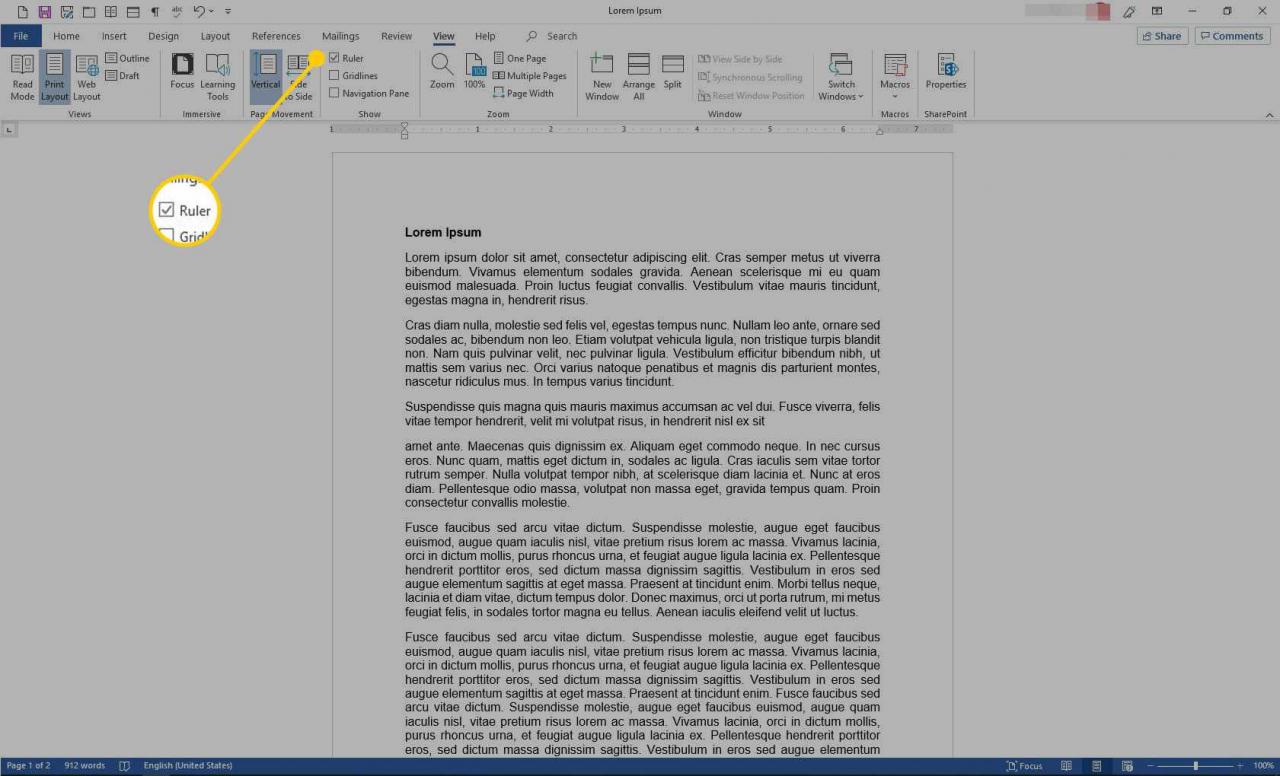
-
Vyberte odstavec, který bude mít závěsnou odrážku. Posunutím posuvníku dolů (šipka nahoru) na pravítku posunete text ve druhém řádku a níže.
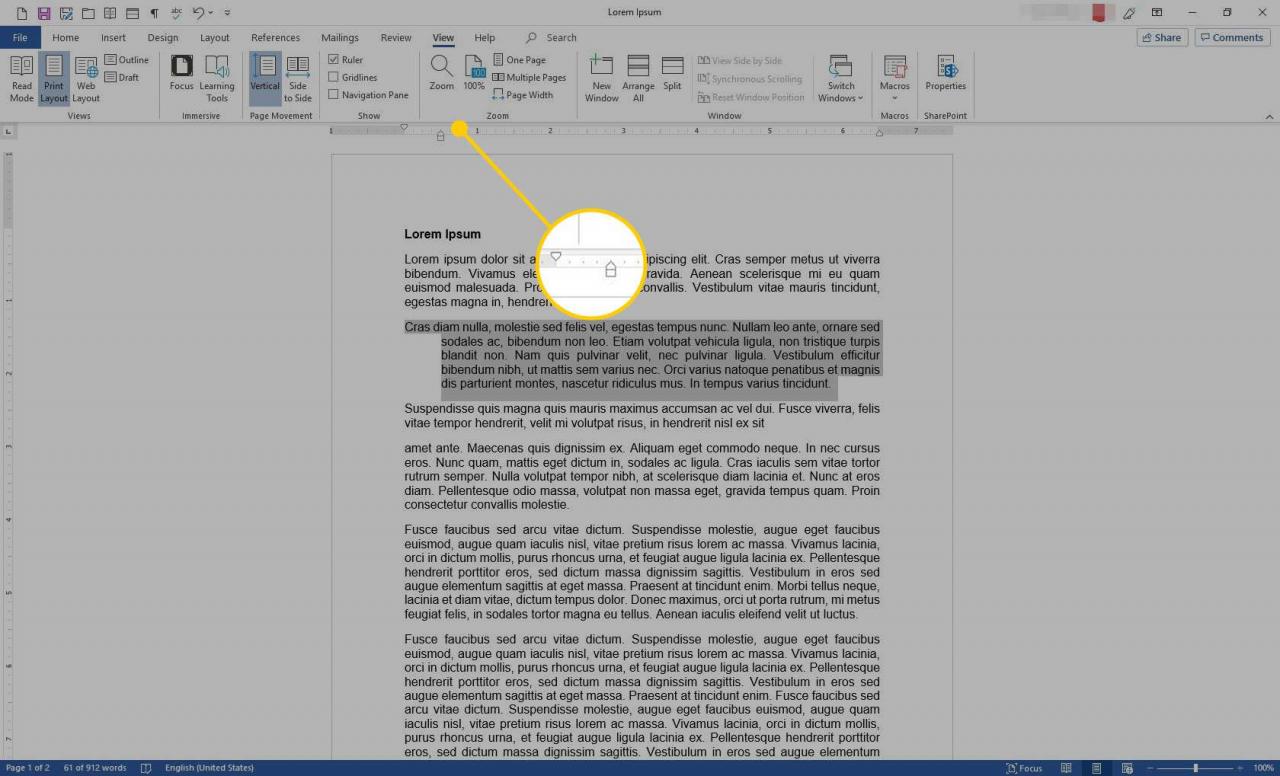
Závěsné odsazení použijte pro odkazy, citovaná díla nebo seznam bibliografie
Správné formátování odkazů, citovaných prací a bibliografií zahrnuje použití předsazené odrážky. Zde je postup, jak to vytvořit.
-
Zvýrazněte jednu nebo více položek, u kterých chcete mít zavěšené odsazení.
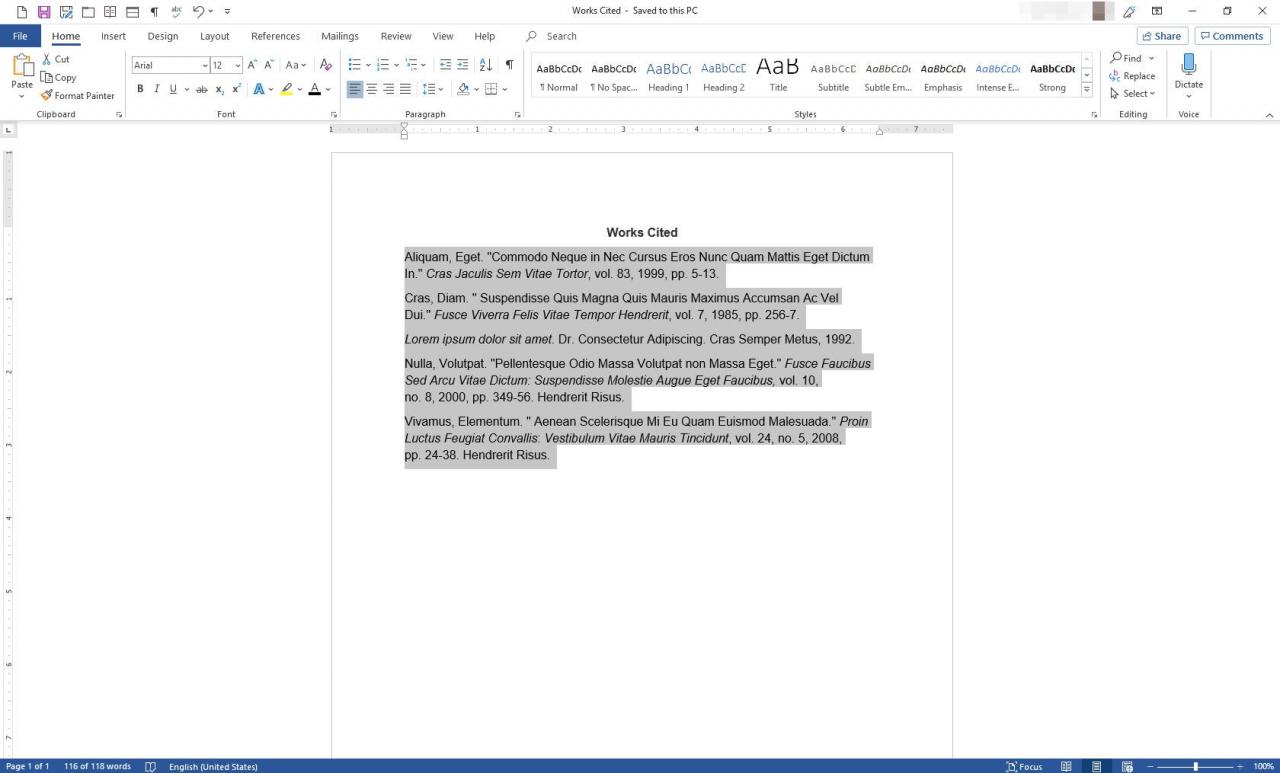
-
Klepněte pravým tlačítkem na zvýrazněný text a poté vyberte Odstavec.
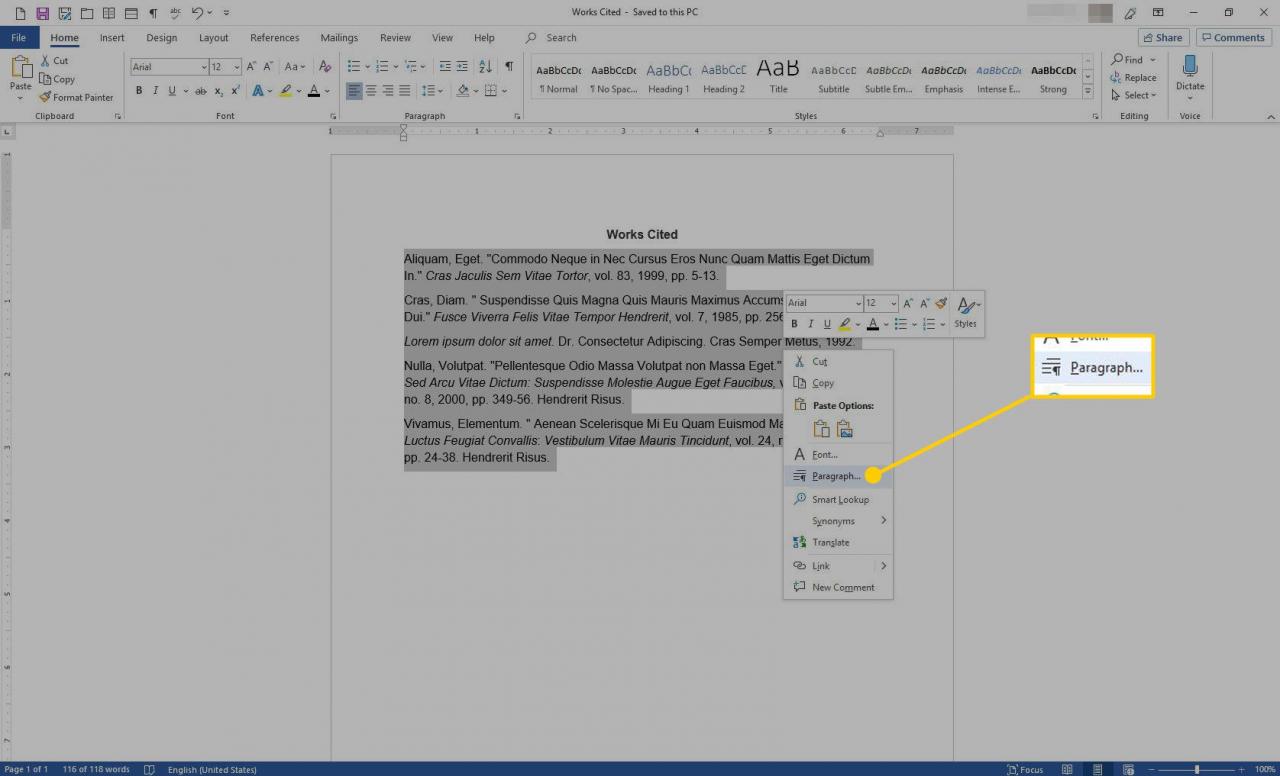
-
v Odstavec dialogové okno, přejděte na Odsazení vyberte sekci Speciální šipku rozevíracího seznamu a poté vyberte Závěsný.
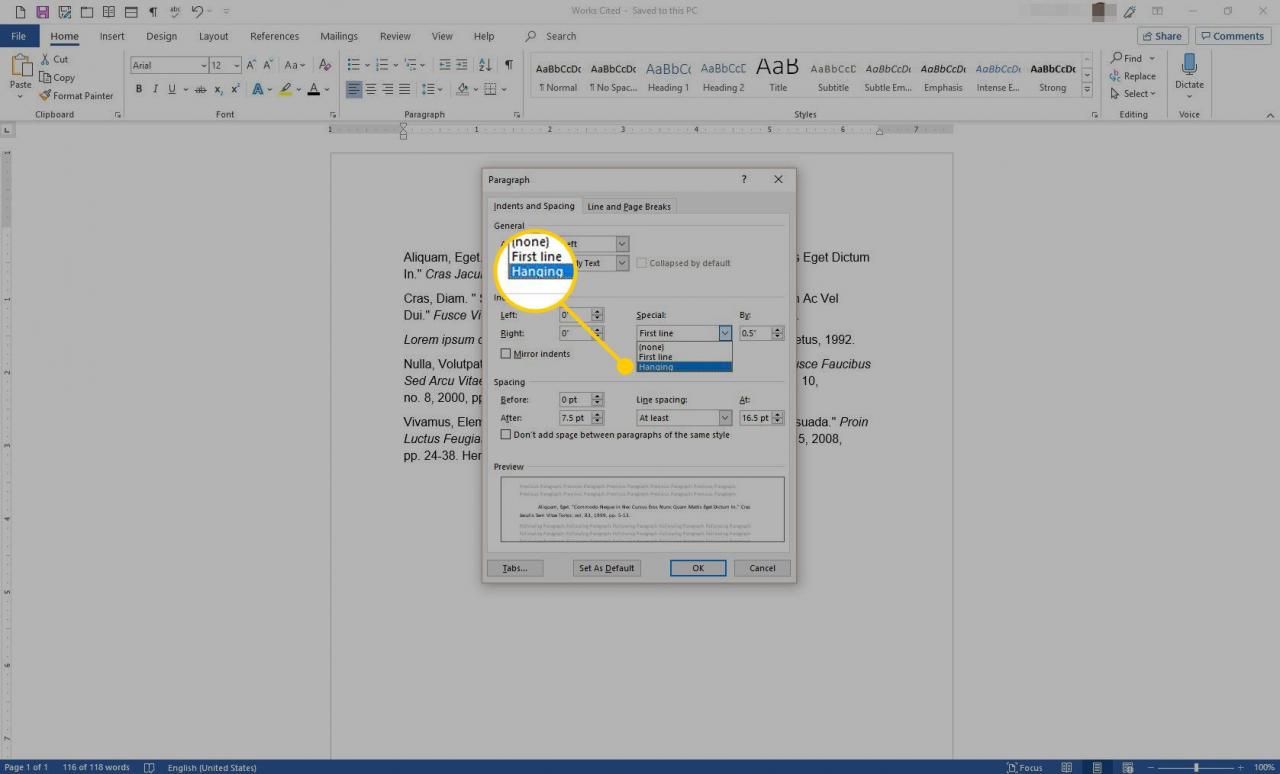
-
v By do textového pole zadejte kladné číslo v krocích po čtvrt palce.
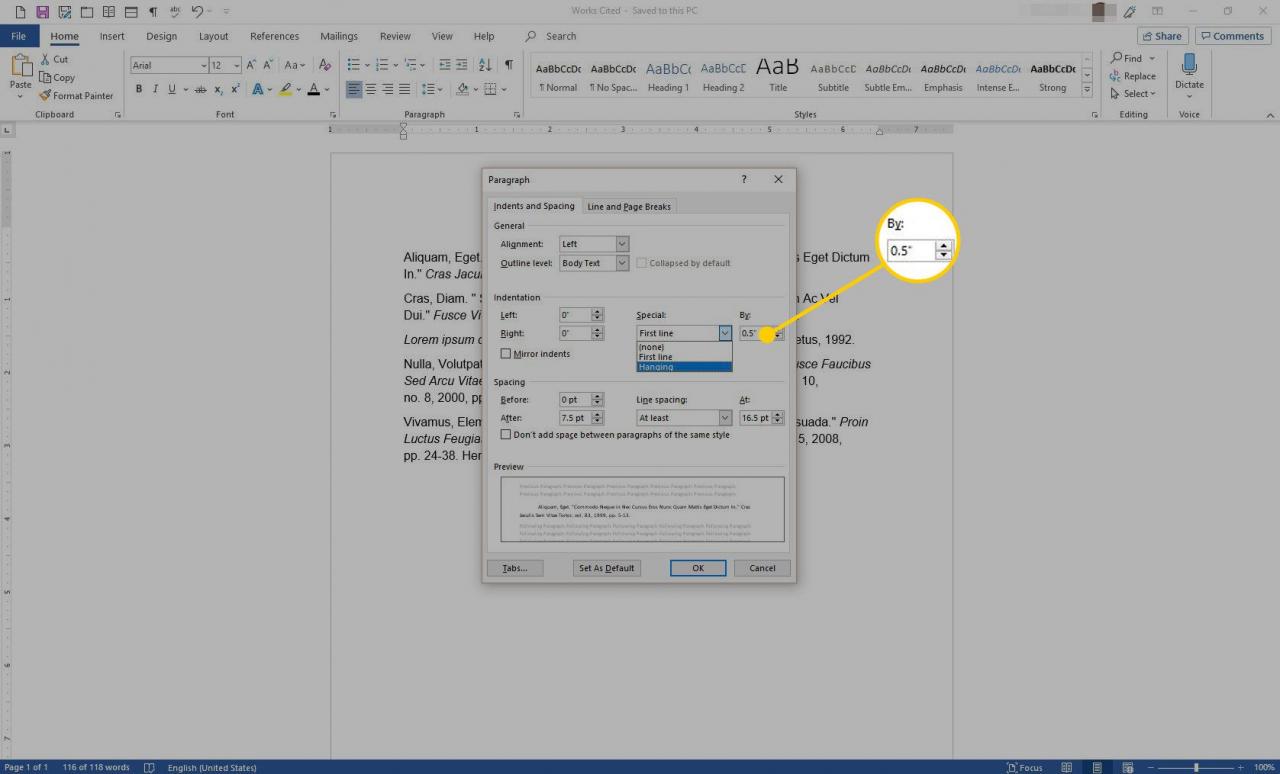
-
vybrat OK.
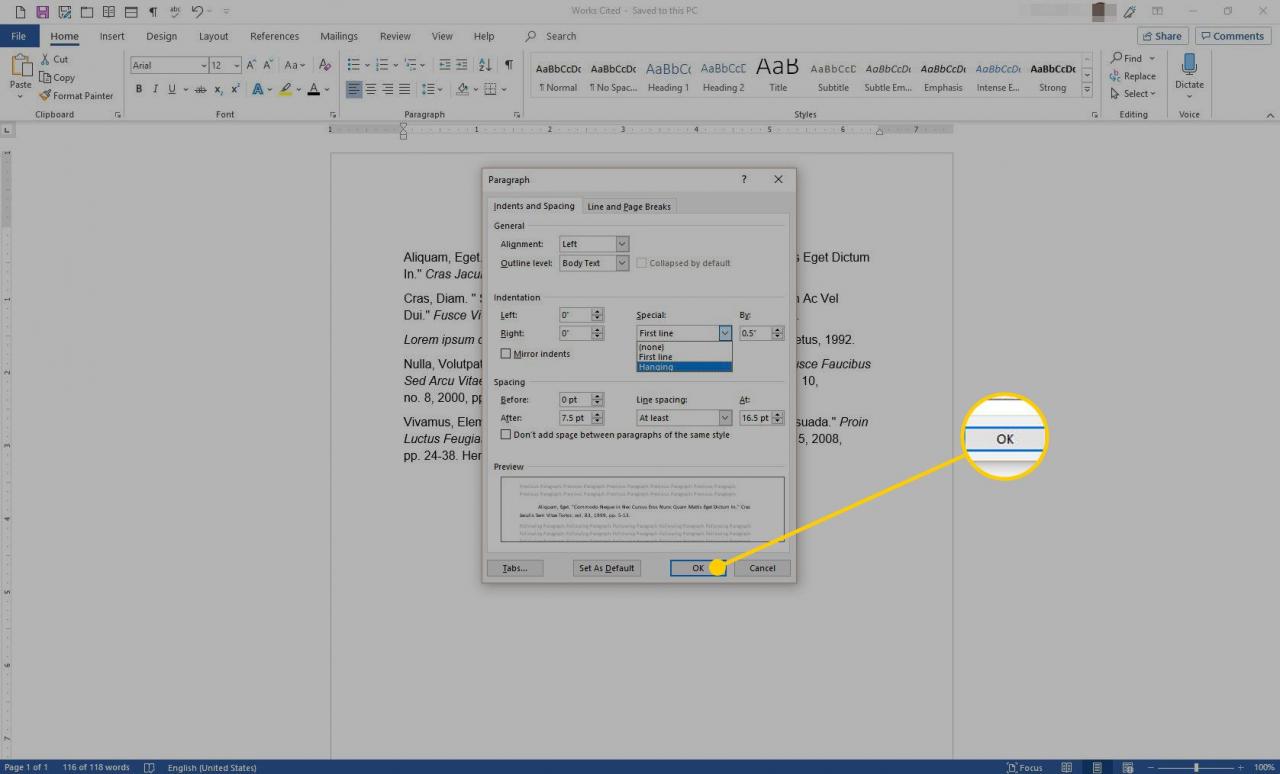
-
Položky, které jste vybrali, odrážejí závěsné odsazení.
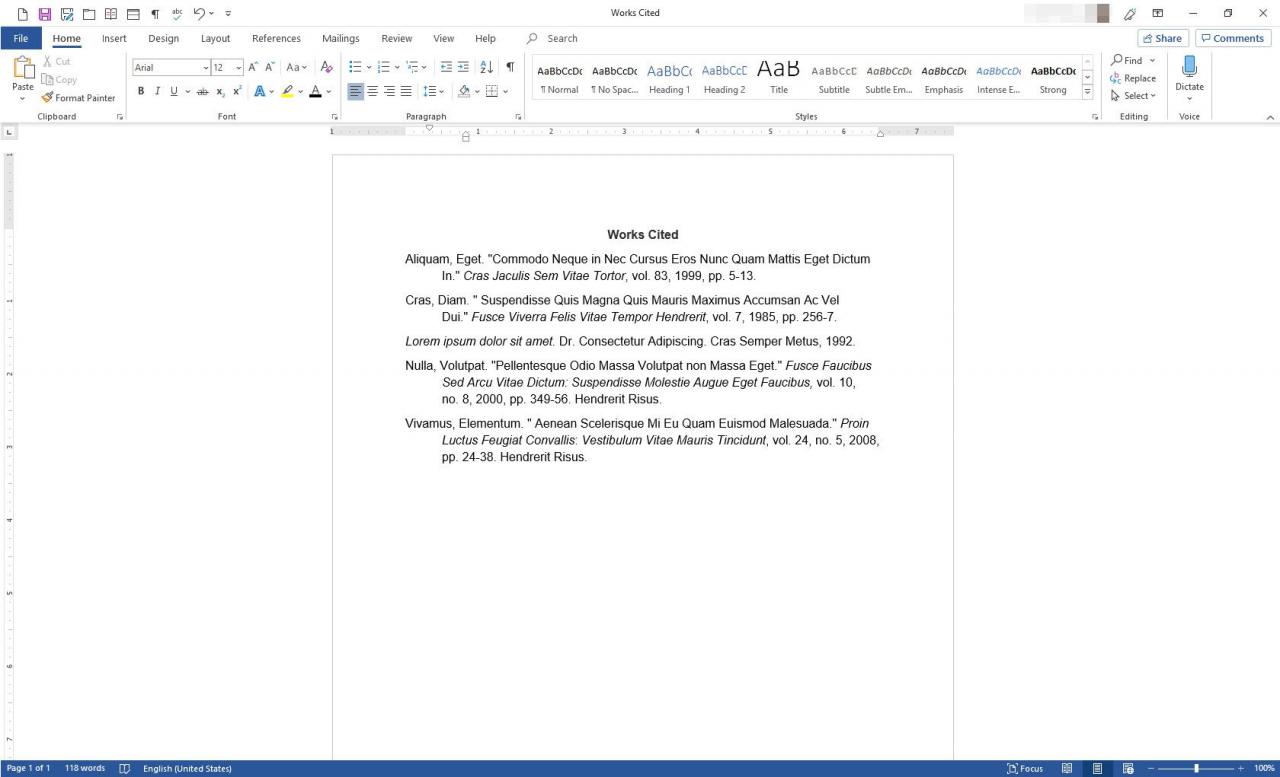
Použít závěsné odsazení na styl
Styl je kolekce vlastností formátování, například tučné písmo, kurzíva, dvojité mezery, barva a velikost. Můžete přidat závěsné odsazení do stylu, který můžete později použít místo procházení výše uvedeným postupem pokaždé, když chcete vytvořit závěsné odsazení. Postup je následující:
-
Otevřete dokument, přejděte na pás karet a vyberte Domů.
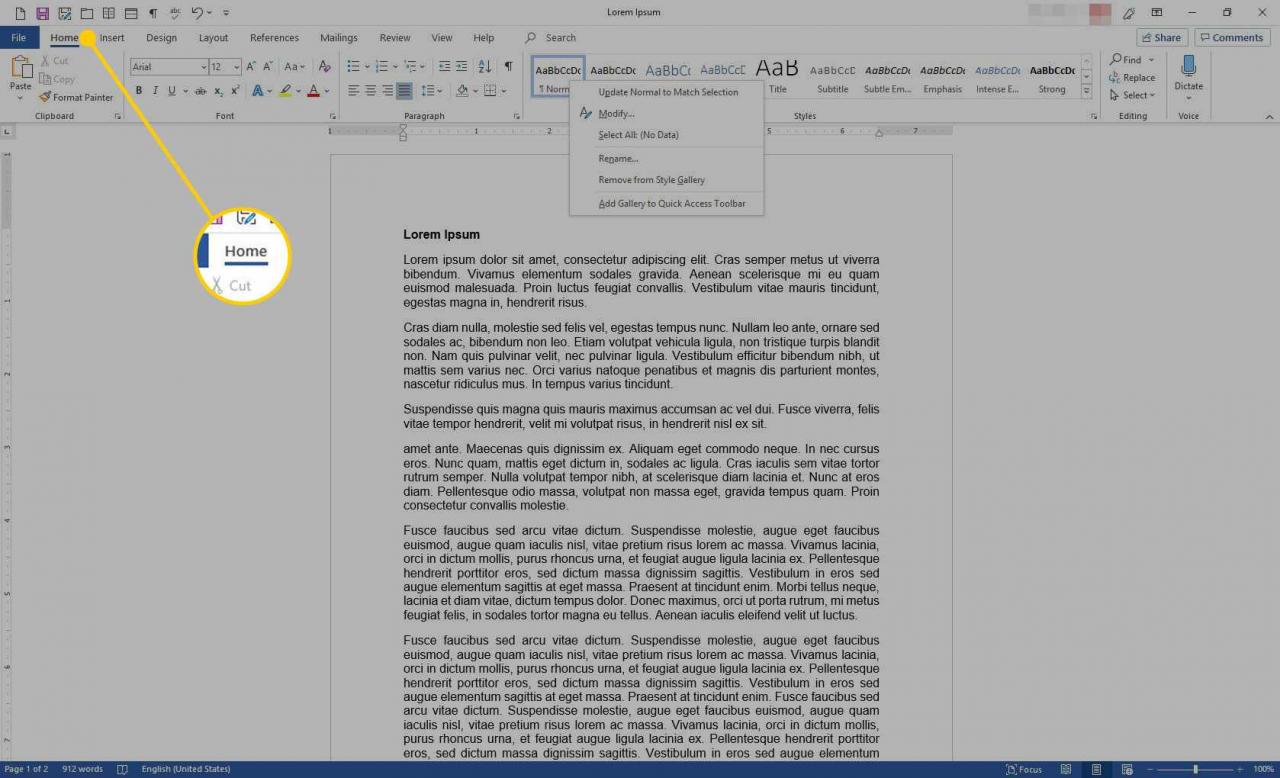
-
v Styly skupina, klikněte pravým tlačítkem na Normální styl.
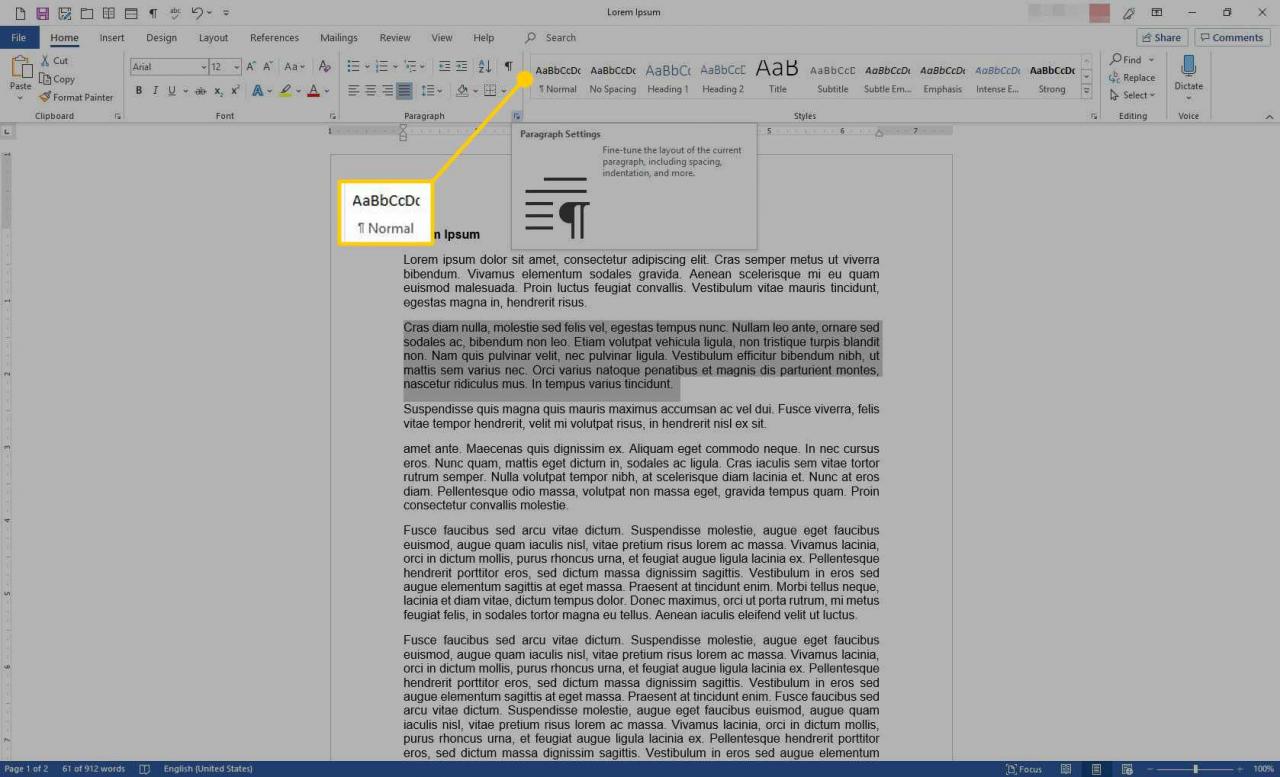
-
Z nabídky vyberte Upravit.
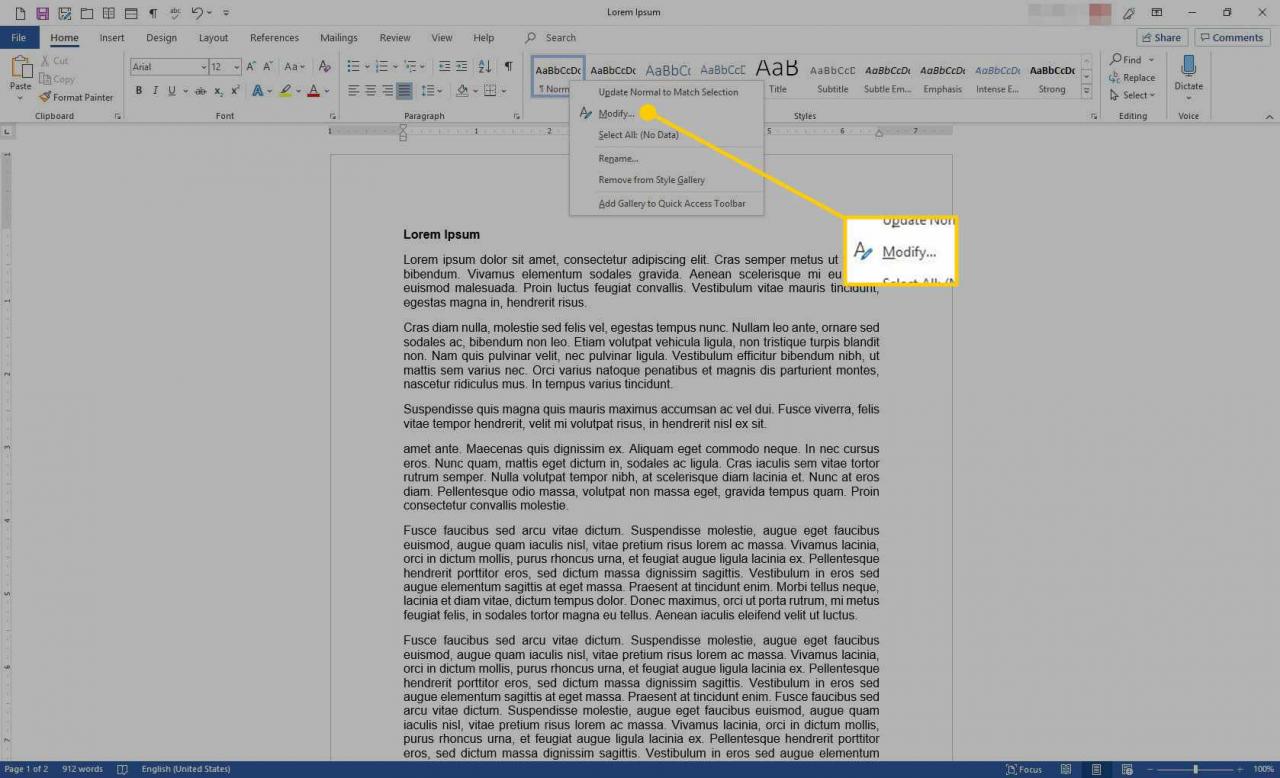
-
v Upravit styl dialogové okno, přejděte na Jméno textové pole a zadejte nový název stylu.
-
Vybrat Formát šipku rozevíracího seznamu a vyberte Odstavec.
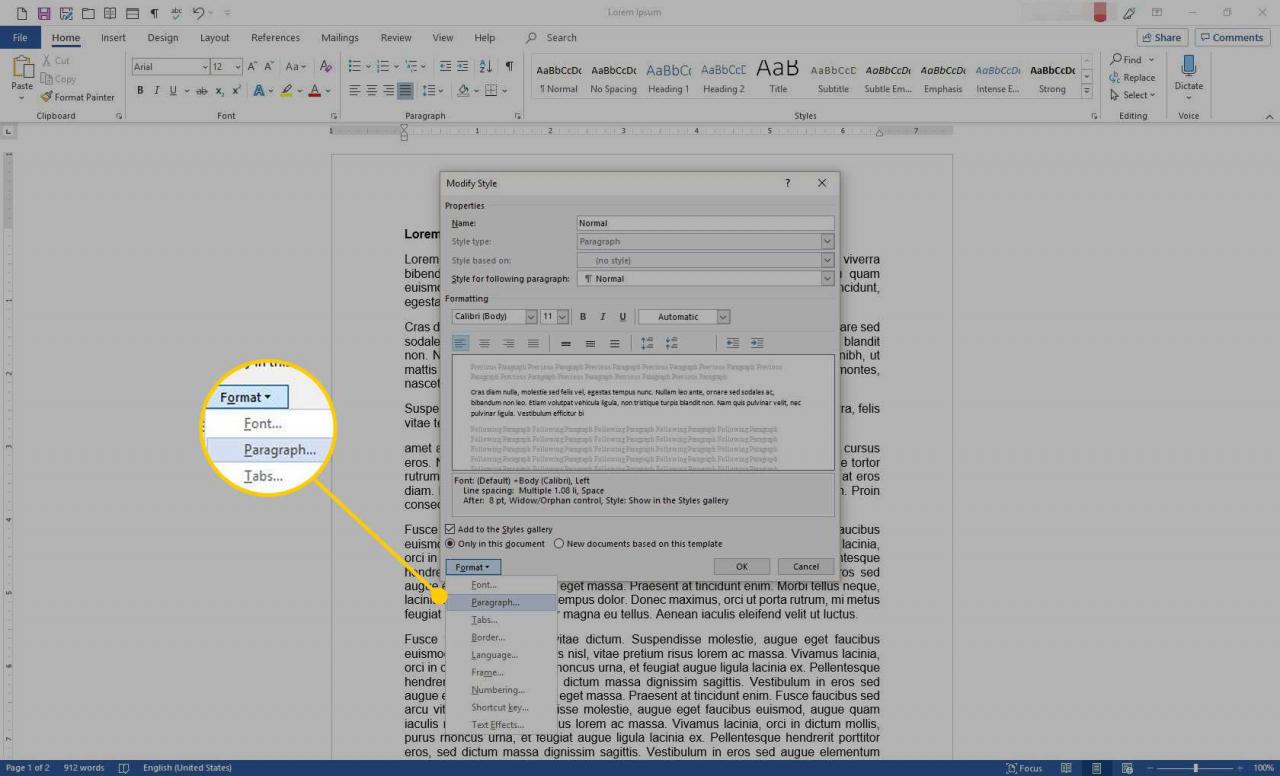
-
v Odstavec dialogové okno vyberte Speciální šipku rozevíracího seznamu a vyberte Závěsný. Poté nastavte vzdálenost pro odsazení.
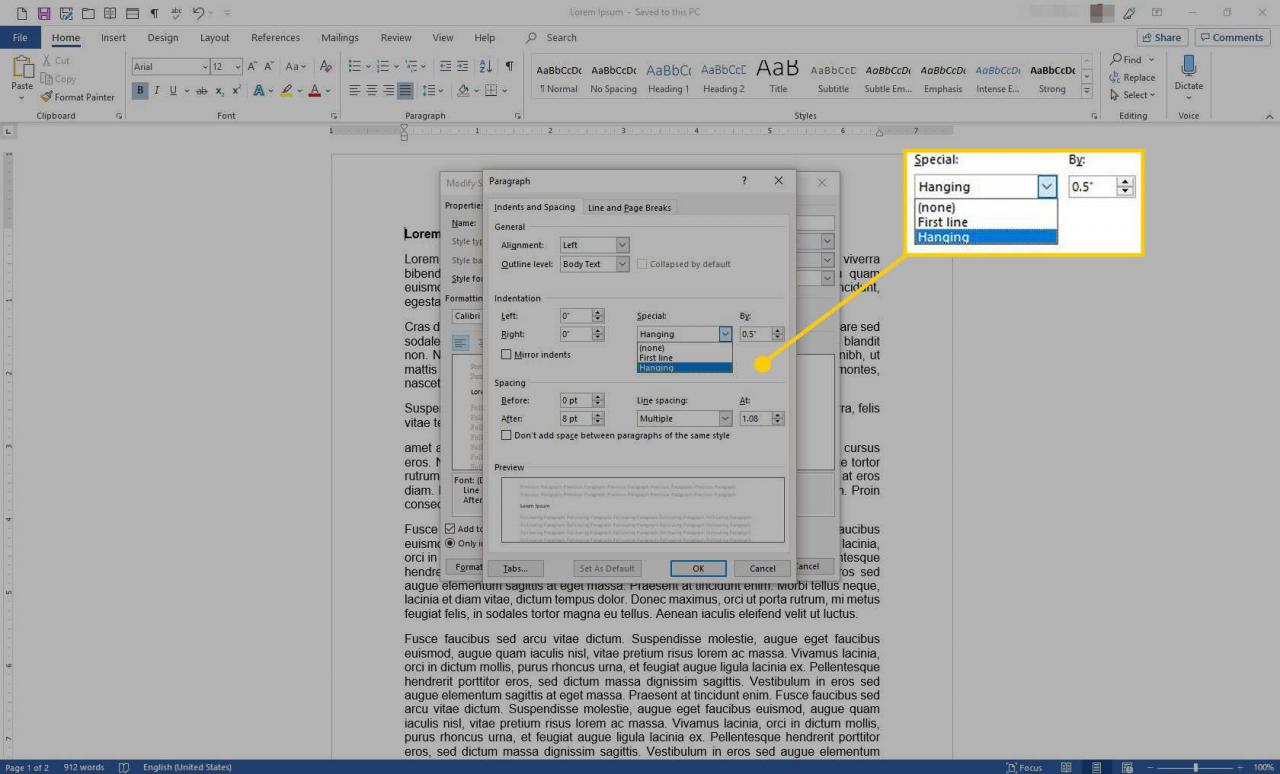
-
vybrat OK v každém otevřeném dialogovém okně uložte změny a zavřete dialogová okna.
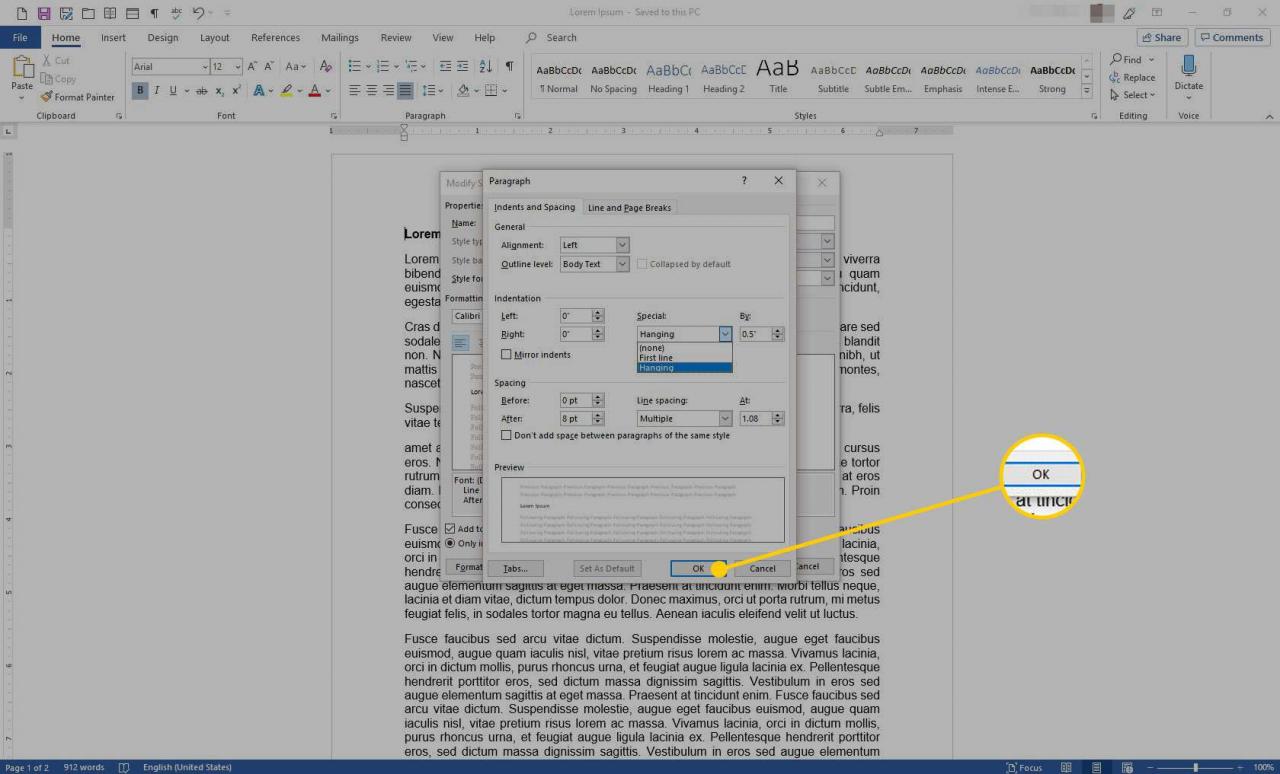
-
Závěsné odsazení se použije na veškerý text, který používá vybraný styl.